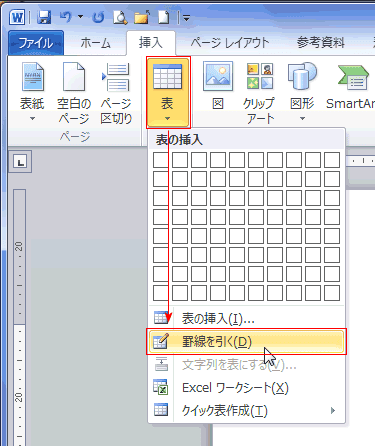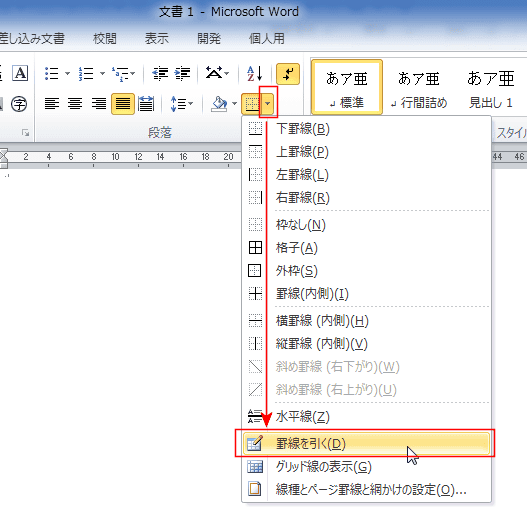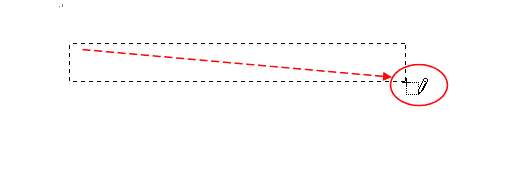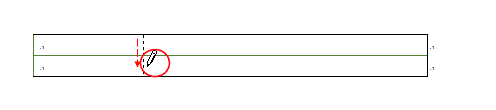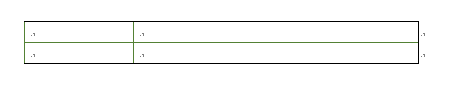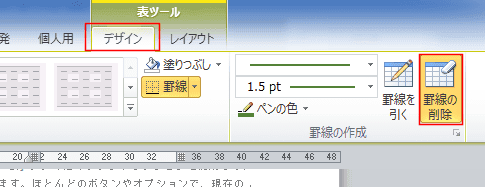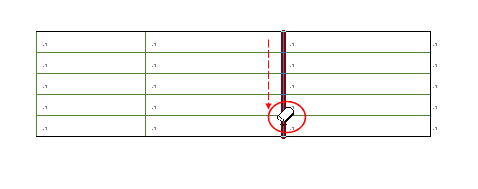-
よねさんのExcelとWordの使い方 »
-
ワード2010基本講座 »
-
表・罫線 »
-
「罫線を引く」コマンドを利用する
- ここで説明する「罫線を引く」というコマンドを使うと、表を作成することができます。
1本の線を引きたいときはこのコマンドではちょっと面倒になります。
一本の罫線を引きたいときは下記の方法が簡単です。
- ちょっと面倒・・・というのは表の横罫線を1本だけ表示し、他の罫線を非表示にして1本の罫線にすることができるからです。
- 下図のようになります。青の点線はグリッド線ですので印刷はされません。

- さらに、行の高さを0.1mm「固定値」にすると、下図のようにすることができます。

[罫線を引く]コマンドを使う topへ
- [罫線を引く]コマンドを使うと、マウス操作で表を作成することができます。
- [罫線を引く]コマンドは下記の2つの場所から実行できます。
- [挿入]タブの[表]グループにある[表]→[罫線を引く]を実行します。
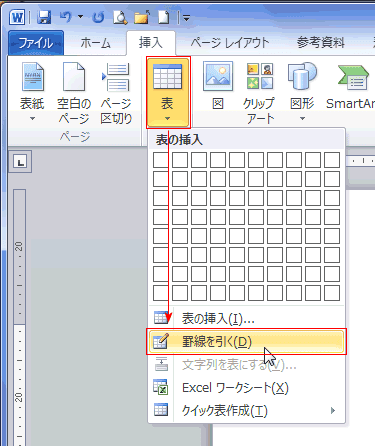
- [ホーム]タブの[罫線]→[罫線を引く]を実行します。
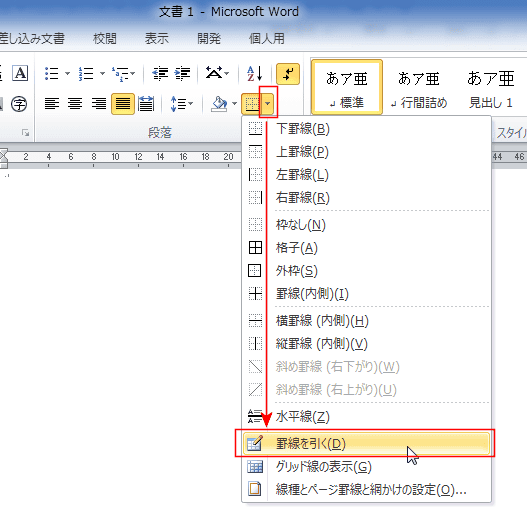
マウスで罫線を引く(マウスで表を作成する) topへ
- [罫線を引く]を実行するとマウスポインタがペン(鉛筆?)の形に変わります。
ドラッグすると表が作成できます。
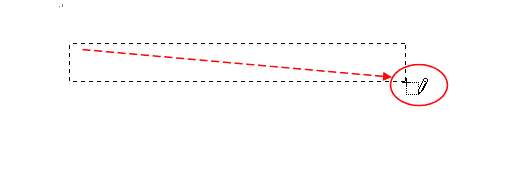
- 表を描画して、表を選択すると表ツールが表示されます。
表ツールの[デザイン]タブに[罫線を引く]コマンドとペンの色やペンのスタイル、ペンの太さを設定することができるドロップダウンリストがあります。
- マウスポインタの形はこれらのコマンドの名前からすると「ペン」が正しいようですね・・・鉛筆ではないようです。

- [罫線を引く]ボタンがオンになっているのを確認します。
- 上図のようにペンの色、ペンのスタイルやペンの太さを設定しました。
- 表内で横方向へドラッグしている状態です。

- 横罫線が描画されました。なお、1行分文字列が入る行高さの表が作成されます。

- 表内で縦方向へドラッグしている状態です。
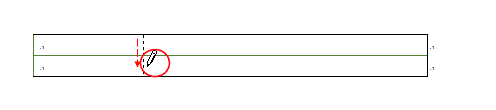
- 縦罫線が引かれました。
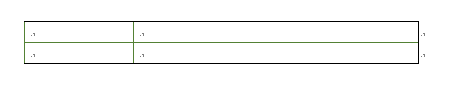
- [罫線を引く]を解除するときは[Esc]キーを押します。
- 罫線の書式を変更方法は ワード2010基本講座:罫線の種類や色を変える をご覧ください。
マウスで罫線を削除する topへ
- マウス操作で罫線を削除することもできます。
- 表ツールのでサインタブを選択します。
[罫線の削除]ボタンをクリックしてオンにします。
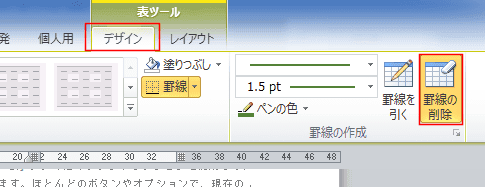
- マウスポインタが消しゴムの形になります。
削除したい罫線部分をドラッグします。
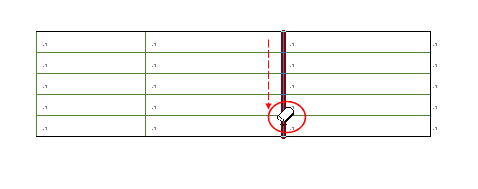
- 縦罫線が削除されました。

- [罫線の削除]を解除するときは[Esc]キーを押します。
よねさんのExcelとWordの使い方|ワード2010基本講座:目次|表・罫線|「罫線を引く」コマンドを利用する